WP-PageNaviがうまく表示されない時に確認しておきたい設定【wordpressプラグイン】
UPDATE:2013年11月9日
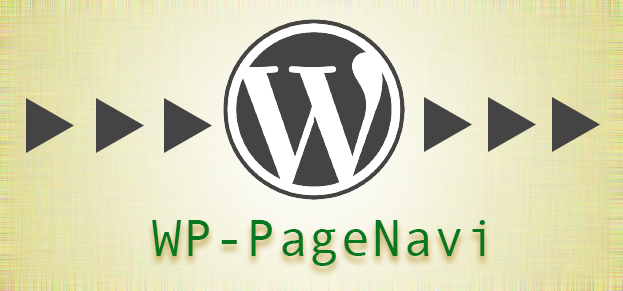
ページングを最も簡単に実装する方法
ブログの数が増えてきてトップページなどが見づらくなってきたので、ページング機能をつけました。
こんな感じです。
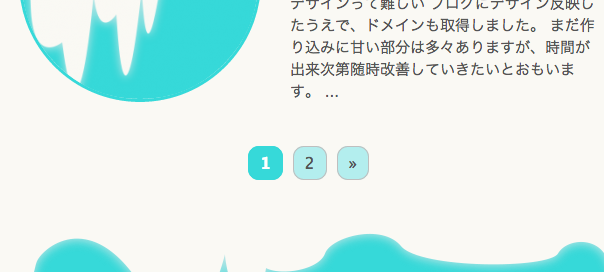
ページングを実装する最も簡単な方法はワードプレスプラグインの「WP-PageNavi」を使用することです。
使い方は簡単なのですが、wordpress初心者だとちょっとつまづいてしまう部分のあるプラグインなので、使い方を簡単に説明したいと思います。
プラグインの設定だけでは不十分なWP-PageNavi
まずは管理画面のプラグイン>新規追加 から「WP-PageNavi」と検索してインストールし有効化を行ってください。
そして記事の一覧表示を出力しているループの最後に<?php wp_pagenavi(); ?>というタグを挿入すればOKです。
具体的な位置としては、<?php endwhile; ?>と<?php endif; ?>の間がよいでしょう。
ループの外に記述しても反映されるようですが、<?php endwhile; ?>より前に記述しても正しく反映されませんのでご注意ください。
細かい設定等は、設定>PageNaviから行うことができますし、CSSに追記をすればもちろんデザインをカスタマイズすることもできます。
これで基本はOKなはずなのですが、反映しない人もおられるのではないでしょうか?
僕もワードプレス初心者の頃に訳が分からず悩んだことがあります。
実はこのプラグインを使用するには、設定しておかなければならない箇所が1つあるのです。
設定>表示設定>1ページに表示する最大投稿数
の部分です。
プラグイン側の設定で表示するページ数を5件としていてもこの部分が10件(デフォルト)となっているとこっちの設定を有効化してしまうのです。
WP-PageNaviが上手く出力されずに困った場合はこの辺りについてチェックしてみてください。
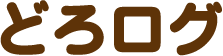
コメントを残す